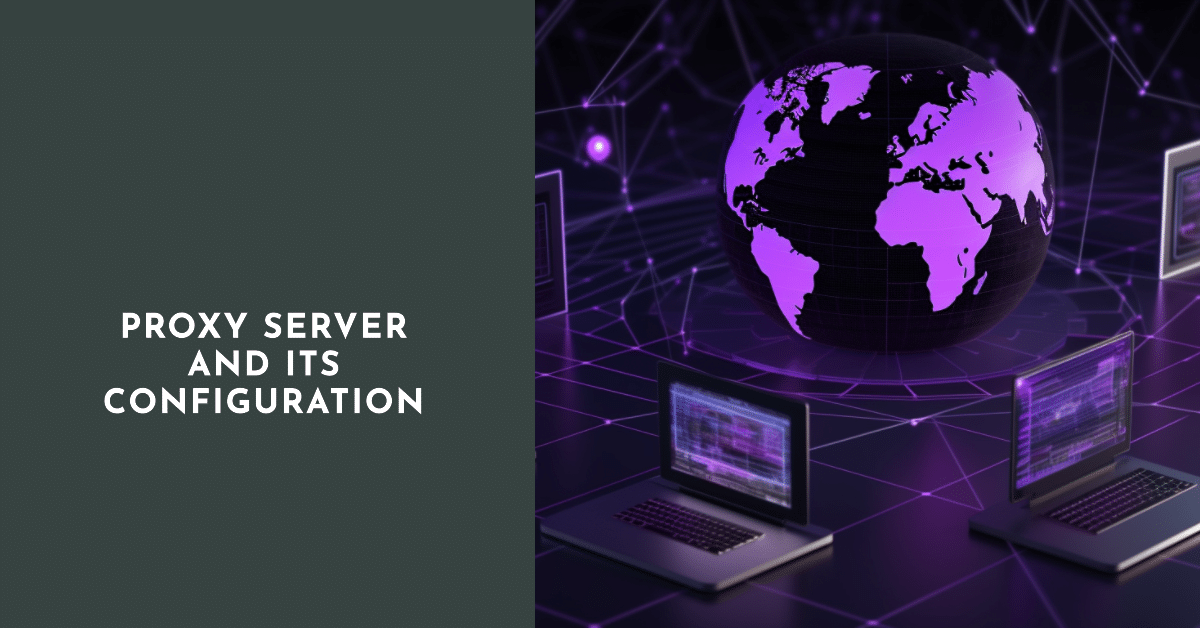
Proxy is een speciaal knooppunt dat als tussenpersoon fungeert bij de overdracht van netwerkgegevens tussen een webbron en de computer van een gebruiker. De belangrijkste functie is het wijzigen van het unieke computeradres. Elk apparaat heeft zijn eigen IP-adres op internet, waardoor alle informatie over de gebruiker wordt gecodeerd: regio en land van verblijf, provider en zijn unieke code, apparaatcode, enz.
Doel van de proxyserver

Tussenliggende servers worden voor de volgende doeleinden gebruikt:
- Het omzeilen van de sluizen.
Er zijn veel sites waar gebruikers in bepaalde regio's, soms zelfs landen, geheel of gedeeltelijk niet kunnen kijken. Door het gebruik van buitenlandse proxy's kunt u bijvoorbeeld de inwoners van de Europese sites van de Russische Federatie bekijken, die beperkt zijn voor het land.
- Caching van bronnen.
Sommige servers wijzigen niet alleen het IP-adres van de computer, maar slaan ook bepaalde gegevens op in het kortetermijngeheugen, waardoor sites met statische informatie veel sneller worden geladen.
- Beveiliging tegen IP-adresblokkering.
Op veel thematische platforms, message boards, forums, etc. wordt bij overtreding van de vastgestelde regels niet alleen het account geblokkeerd, maar ook het IP-adres (dat wil zeggen dat verdere bezoeken aan de site en herregistratie onmogelijk worden) . Maar een vervalst adres verkregen door gebruik te maken van een proxyserver kan dit probleem oplossen.
Met behulp van een tussenliggende server kunt u de ware locatie van uw computer, internetprovider en andere informatie verbergen voor het beheer van de sites en voor andere internetgebruikers.
Citaat: Met een proxyserver zijn geen blokkades op het World Wide Web angstaanjagend.
Waar u een proxyserver kunt krijgen
Proxyservers zijn gratis en betalend. Beide zijn te vinden via gespecialiseerde bronnen die lijsten met proxyservers hosten met hun gedetailleerde beschrijvingen. Bijvoorbeeld awmproxy.com, hidemyna.me, foxtools.ru, enz.
“Gratis servers garanderen geen ononderbroken werking en zijn niet verantwoordelijk voor de veiligheid van de persoonlijke gegevens van de gebruiker. Er is een groot risico op het stelen van wachtwoorden en logins. Deze variant wordt meestal gebruikt om kennis te maken met proxyservers en het principe van hun werking. De betaalde optie is betrouwbaarder, de servers zijn stabieler, reageren snel en hebben indrukwekkende functionaliteit. De kosten van het gebruik ervan zijn niet hoog – niet meer dan 100 roebel per maand.
Hoe u een proxyserver instelt
De standaardproxyserver wordt niet op uw computer gebruikt; deze moet worden geconfigureerd. Om dit te doen, is het noodzakelijk om naar de verbindingseigenschappen te gaan. Dit kan op twee manieren: door de parameters van het apparaat te wijzigen en via de geïnstalleerde browser.
De eerste optie is om naar het “Configuratiescherm” te gaan. Om dit te doen, opent u het menu "Start", typt u "Configuratiescherm" in het zoekveld en klikt u vervolgens met de linkermuisknop op het gevonden pictogram. Selecteer vervolgens “Browsereigenschappen”, ga vervolgens naar het tabblad “Verbindingen” en klik op de knop “Netwerkinstellingen”. Voer het adres en poortnummer in de lege velden met bijbehorende namen in (deze worden herkend bij ontvangst van een proxy).
Hoe u een proxyserver instelt via een browser
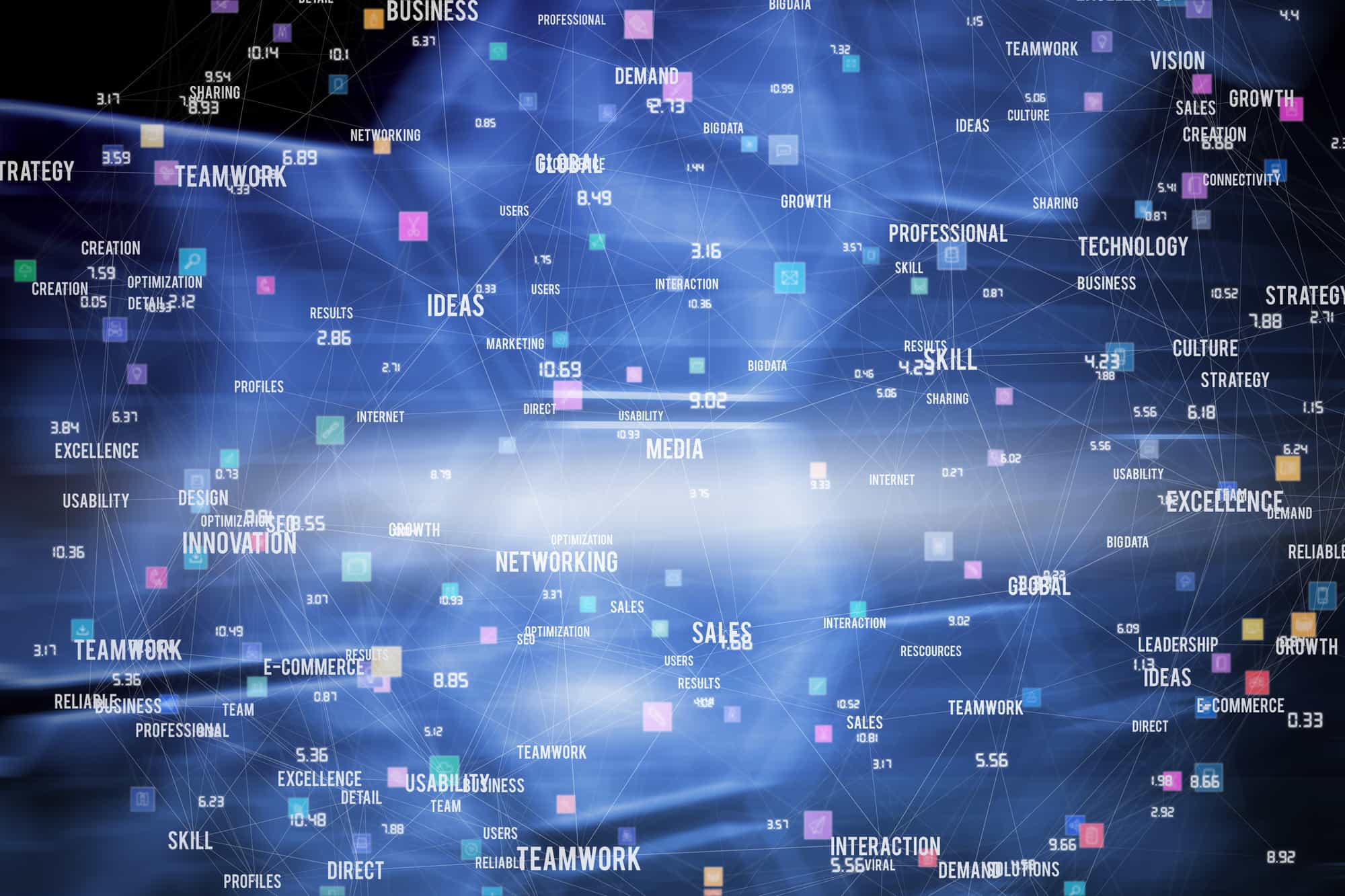
Het eerste dat u moet doen, is naar de instellingen gaan. In Chrome bevinden ze zich op het volgende pad: Instellingen – Geavanceerd – Systeem. In Opera – sectie “Browser”. Voor het overige is het instellingsprincipe hetzelfde. Er wordt op de knop “Proxyserverinstellingen” of “Verbindingsinstellingen” gedrukt. Vervolgens – de knop “Netwerkinstellingen” en de proxyserverinstellingen worden gemaakt volgens de hierboven beschreven instructie. Nadat we alle bovenstaande stappen hebben voltooid, maken we de verbinding klaar voor gebruik. In andere browsers gebeurt de configuratie volgens een soortgelijk scenario.
Hoe je een torrent kunt laten werken via een proxy
Om niet alleen anoniem te blijven bij het bezoeken van sites, maar ook bij het downloaden en distribueren van torrents, moet je een torrent-client instellen. Laten we eens kijken hoe je een torrent instelt via een proxyserver met uTorrent als voorbeeld.
Eerst moet u een geschikte proxyserver vinden. Kies een paar opties en schrijf ze op in Kladblok. Vervolgens moet u uTorrent starten, de programma-instellingen openen en aan de linkerkant “Verbinding” selecteren. Stel rechts in het venster het proxytype “SOCKS4” of “HTTP” in. Nadat u het document hebt geopend dat u met de geselecteerde proxyservers hebt gemaakt en er één adres uit hebt gekopieerd. Plaats de gekopieerde gegevens in het veld “Proxy”, vergelijkbaar met de poort. Staat naast ‘Authenticatie’, ‘Gebruik proxy…’ en ‘Vergelijk hostnamen…’ vink de vakjes aan en klik op de knop ‘Toepassen’. Om ervoor te zorgen dat de client via een proxy kan werken, moet deze na het maken van de instellingen opnieuw worden opgestart.
Hoe de geconfigureerde proxyserver te gebruiken
Als de bovenstaande manipulaties correct zijn uitgevoerd, verandert uw IP-adres elke keer dat u de geconfigureerde browser start, naar het adres dat door de server is toegewezen. Als u wilt dat de verbinding in alle browsers wordt gebruikt, worden dergelijke acties voor elk programma uitgevoerd (en kunnen het adres en de poort samenvallen). Dan is alles zoals gewoonlijk: video's bekijken, muziek luisteren, corresponderen in chats en sociale netwerken, websites bezoeken, enz. Wanneer een tussenadres niet langer nodig is of wanneer de betalingstermijn verstrijkt, moet de proxy worden uitgeschakeld zodat de toegang tot het World Wide Web is geen probleem. Het is vrij eenvoudig om te doen: zoek in uw browserinstellingen de instellingen die aan de proxyserver zijn gekoppeld en verwijder alle “vinkjes” die verband houden met het werk van de proxy.
Kan geen verbinding maken met een proxyserver
De "geconfigureerde proxyserver reageert niet'-fout kan in elke browser verschijnen. De belangrijkste reden voor het probleem is dat de proxyserver niet goed is geconfigureerd (verkeerde adressen en poorten zijn ingesteld). Ga naar de instellingen en controleer het zorgvuldig. Misschien heb je ergens een drukfout gemaakt, een verkeerd veld ingevuld of ben je gewoon vergeten de wijzigingen door te voeren. De verbinding met de server kan ook worden belemmerd door geactiveerde cookies, die bij voorkeur moeten worden uitgeschakeld. Dit kunt u doen in het menu ‘Privacy en bescherming’.
Schadelijke programma's kunnen ook de oorzaak van de fout zijn. In dergelijke gevallen is het voldoende om de computer volledig te controleren, tijdelijke bestanden te wissen en te controleren of de gegevens in de instellingen niet verward zijn. Als de controle mislukt, bedenk dan welke programma's u hebt geïnstalleerd voordat de fout verscheen. Verwijder alles wat verdacht en onnodig is. Controleer de autoload en verwijder eventuele onbekende programma's. Als het niet heeft geholpen, ligt het probleem misschien niet op uw computer, maar rechtstreeks op de server zelf (er wordt technisch werk aan verricht, enz.). Probeer een paar uur te wachten, misschien verdwijnt de fout. In zeldzame gevallen is het antivirusprogramma zelf de schuldige. Dit komt omdat de antivirus niet correct is geconfigureerd met betrekking tot de proxy.
Geconfigureerde proxyserver antwoordt niet, wat te doen als niets van het bovenstaande heeft geholpen? De volgende acties kunnen helpen het probleem op te lossen:
- Scannen en corrigeren van registerfouten;
- Schakel add-ons uit in de browser;
- Reset het Windows-netwerk;
- het opschonen van de browsercache.
Het artikel beschrijft de opties voor het configureren van de proxyserver en geeft antwoorden op de meest gestelde vragen van pc-gebruikers over het gespreksonderwerp.





